iPhone'da Telefon Görüşmesini Kaydetmenin 2 Kolay Yolu
iOS, iPhone ekranınızda görüntülenen her şeyi ve sesinizi yakalamak için yerleşik bir video ve ses kayıt özelliğine sahiptir. Bir telefon görüşmesini veya canlı konuşmayı kaydetmek istediğinizde buna güvenip güvenemeyeceğinizi merak edebilirsiniz. Bu yazıda iki etkili yöntem anlatılacak iPhone'da bir telefon görüşmesini kaydetme.

- REHBER LİSTESİ
- Bölüm 1. iPhone'unuza Telefon Görüşmesi Kaydedebilir misiniz?
- Bölüm 2. iPhone'da Telefon Görüşmesi veya Canlı Konuşma Kaydetme
- Bölüm 3. iPhone'da Telefon Görüşmesi Nasıl Kaydedilir Hakkında SSS
Bölüm 1. iPhone'unuza Telefon Görüşmesi Kaydedebilir misiniz?
iPhone'unuza gelen bir telefon çağrısı aldığınızda, canlı konuşmayı yakalamak için yerleşik iOS ekran kayıt özelliğini kullanmayı seçebilirsiniz.
Şuraya gidebilirsiniz: Kontrol Merkezi ve öğesine dokunun Ekran Kaydı iPhone'unuzda bir telefon görüşmesini kaydetmeye başlamak için düğmeyi kullanın. Sesinizi kaydettiğinden emin olmak için kayıt düğmesine basmaya devam edip açabilirsiniz. Mikrofon. Üç saniyelik geri sayımın ardından ekran kaydı başlayacaktır. Her zamanki gibi, çektiğiniz video şuraya kaydedilir: Fotoğraflar uygulama. Ancak kayıt dosyasını kontrol ettiğinizde ses kaydedilmediğini göreceksiniz. Bu durumda iPhone'da bir telefon görüşmesini kaydedip kaydedemeyeceğinizi merak edebilirsiniz.
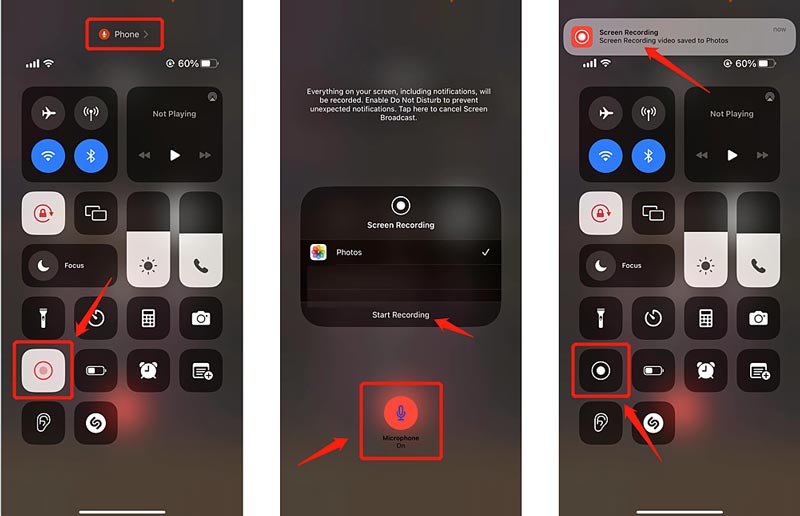
iPhone'da bir telefon görüşmesini kaydetmenin iOS'la gelen yerel bir özellik olmadığını bilmelisiniz. Gerçek şu ki, yasal ve gizlilik nedenleriyle Apple bunu yapmanıza izin vermiyor. Ancak, farklı amaçlarla, yine de bir müşteri hizmetleri aramasını, bir iş görüşmesini veya diğer konuşmaları iPhone'unuza kaydetmek istiyorsunuz. Şimdi önceki soruya dönüyoruz; iPhone'da bir telefon görüşmesini kaydedebilir misiniz?
iPhone aramalarınızı doğrudan yerleşik özellik ve uygulamadan kaydedemezsiniz. Ancak iPhone'daki konuşmaları kaydetmenin hala yolları var. Bir sonraki bölümde iPhone'unuza bir telefon görüşmesini kaydetmek için üç çözümü paylaşacağız.
Bölüm 2. iPhone'da Telefon Görüşmesi veya Canlı Konuşma Nasıl Kaydedilir
Birçok kılavuz, iPhone çağrılarınızı kaydetmek için hileli bir yol kullanabileceğinizi söylüyor. Sesli Notlar doğrudan uygulama. Canlı bir görüşme yaparken uygulamayı açabilir ve telefon görüşmenizi kaydetmeyi deneyebilirsiniz. Ancak iOS 16'daki testlerimiz sayesinde şunları elde edeceksiniz: Kayıt Devre Dışı çabuk.
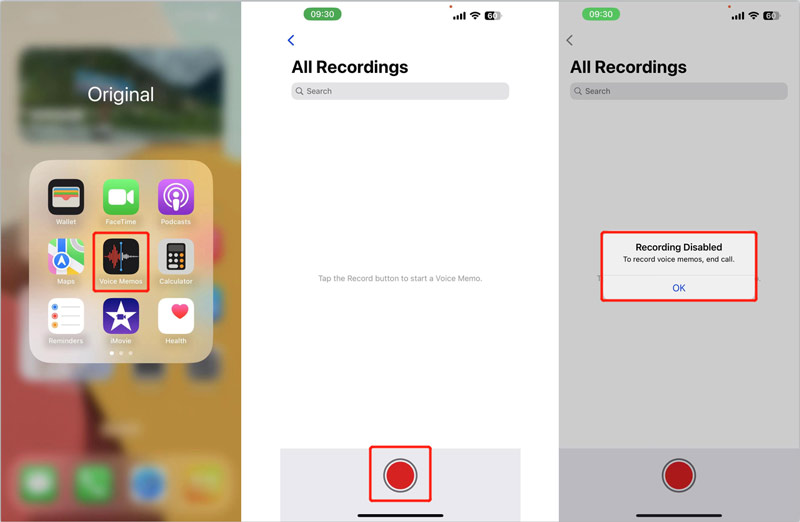
Ekran Kaydediciyi kullanarak iPhone'da bir telefon görüşmesini kaydetme
iPhone aramalarınızı kaydetmek istediğinizde iPhone etkinliklerinizi bir bilgisayara yansıtmayı ve ardından dönüşümleri yakalamayı seçebilirsiniz. Güçlü olana dönebilirsin ArkThinker Ekran Kaydedici telefon görüşmeleri de dahil olmak üzere iPhone'da olan her şeyi kaydetmek için. Tüm popüler iPhone modelleri ve iOS sürümleriyle uyumludur. Bir telefon görüşmesini iPhone'unuza kaydetmek için Mac'inize veya Windows PC'nize ücretsiz indirebilirsiniz.
Bu telefon görüşmesi kaydediciyi başlatın ve iPhone'unuzun ve bilgisayarınızın aynı ağa bağlı olduğundan emin olun. Şunu seçin: Telefon iPhone etkinliklerinizi yayınlama seçeneği.

Git iOS Kaydedici açılır pencereden Telefon Kaydedici pencere. Artık ekranın iPhone'dan bilgisayara yansıtılmasını sağlamak için talimatları takip edebilirsiniz. Açman gerekiyor Kontrol Merkezi, öğesine dokunun Ekran yansıtma düğmesine basın ve ardından cihaz listesinden ArkThinker Ekran Kaydedici'yi seçin.

seçebilirsiniz Kayıt İçeriğinden Telefon Hoparlörü ve ihtiyacınıza göre ses seviyesini ayarlayın. Telefon araması yaptığınızda veya alırken, Kayıt onları yakalamak için düğmesine basın.
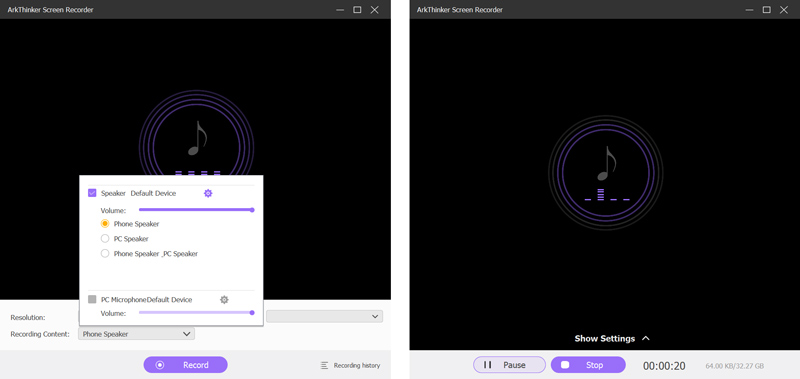
iPhone çağrısını kaydettikten sonra, Kırpma fonksiyonunu kullanarak kayıt dosyasını dinleyebilir ve gereksiz kısımları kaldırabilirsiniz. Bu iPhone arama kaydı otomatik olarak MP3 formatında kaydedilecektir. iPhone'un yanı sıra bu ekran kaydedicisi ayrıca Android telefonlarınızdaki, Mac'inizdeki ve Windows bilgisayarlarınızdaki etkinlikleri yakalamanıza da olanak tanır.
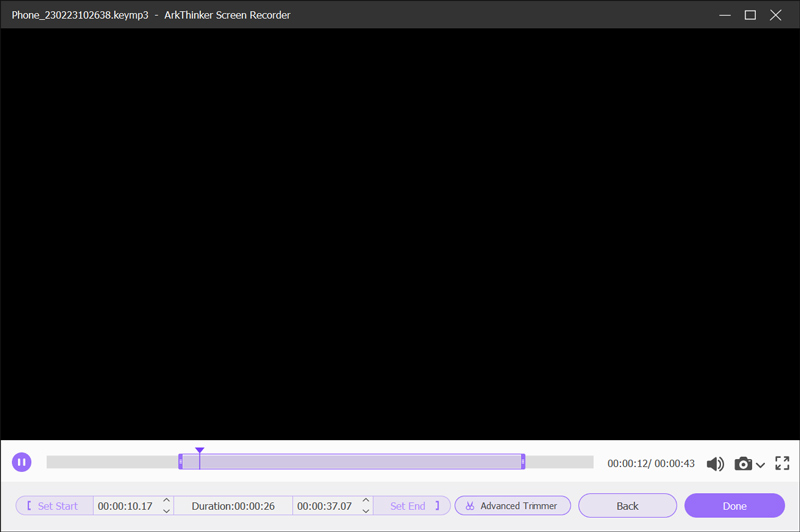
Google Voice'u kullanarak iPhone'da bir görüşmeyi kaydetme
The Google sesi uygulama arama yapmak, sesli posta göndermek ve kısa mesaj göndermek için bir telefon numarası sunar. Android telefonları, iPhone'ları ve bilgisayarları destekler. Uluslararası olanlar da dahil olmak üzere telefon görüşmelerini iPhone'unuza ücretsiz olarak kaydetmenize olanak tanır. Gelen aramalarınızı otomatik olarak kaydedecek şekilde ayarlayabilirsiniz. Google Voice'u App Store'dan indirip yükleyebilirsiniz.
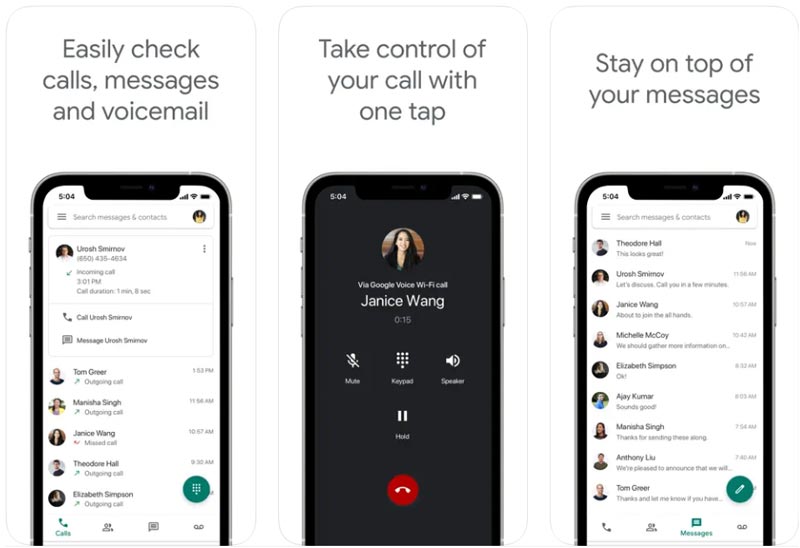
Gelen aramalarınızı otomatik olarak kaydetmek istiyorsanız Ayarlar iPhone'unuzdaki uygulamaya dokunun aramalarve ardından seçim yapın Gelen aramalar. Orada gelen aramaları kaydetme özelliğini etkinleştirmelisiniz. Telefon görüşmelerinizi bilgisayarda kaydetmek istediğinizde, açmak için benzer adımları kullanırsınız. Gelen arama seçenekleri.
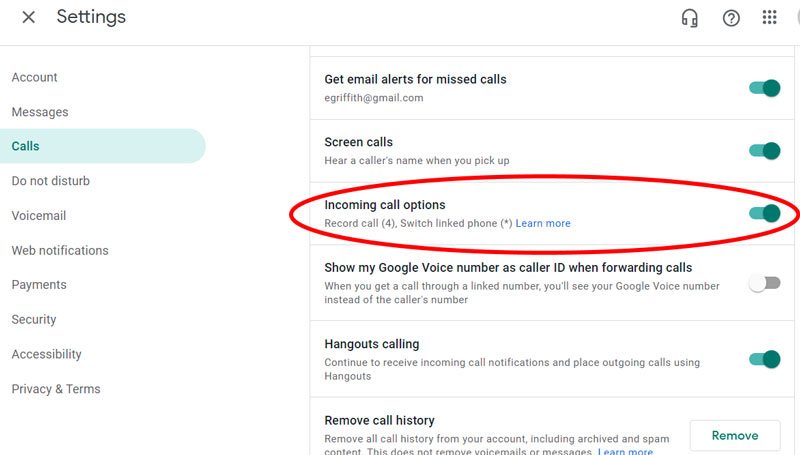
iPhone'unuzda bir telefon çağrısı alırken, çağrı kaydını başlatmak veya bitirmek için tuş takımındaki dört rakamına dokunabilirsiniz. Kayıt işlemi de dönüştürme bittikten sonra otomatik olarak sona erecektir.
İlgili birçok iPhone çağrı kaydedici uygulamasına App Store'dan kolayca erişebilirsiniz. Ancak çoğu, telefon görüşmelerinizi veya konuşmalarınızı başarıyla yakalayamaz. Bazıları, artık kullanmasanız bile ücretsiz deneme sonrasında sizden ücret alabilir. Bu nedenle, iPhone'unuza telefon görüşmelerini kaydetmek için üçüncü taraf bir uygulama yüklediğinizde, incelemelerini ciddi şekilde kontrol etmelisiniz. iPhone ekranının nasıl kaydedileceğini öğrenmek için buraya tıklayın.
Bölüm 3. iPhone'da Telefon Görüşmesi Nasıl Kaydedilir Hakkında SSS
İPhone'da telefon görüşmelerini kaydetmek yasa dışı mı?
İzin aldığınız sürece telefon görüşmelerini telefonunuza kaydetmek yasaldır. Federal yasa, görüşme sırasında karşı tarafa görüşmeyi kaydedeceğinizi söylemeniz gerektiğini iddia ediyor. En az bir tarafın rızasını gerektirir.
Google Voice iPhone'da giden aramaları kaydedebilir mi?
Hayır. İster iPhone'da, ister Android telefonda, ister bilgisayarda kullanın, Google Voice uygulaması giden aramaları kaydetmenize izin vermez. Yalnızca gelen aramaları kaydetme özelliği ile tasarlanmıştır.
Android telefonda bir telefon görüşmesini nasıl kaydedersiniz?
Android cihazınızdaki yerleşik Telefon uygulaması, bilinmeyen numaralardan gelen aramaları kolayca kaydetmenize, kişileri seçmenize veya bireysel bir aramayı kaydetmenize olanak tanır. Android telefonda telefon görüşmesi kaydetmenin bazı önkoşulları vardır. Android telefonunuzun Android 9 veya sonraki bir sürümünü çalıştırması, Telefon uygulamasının en son sürümünü yüklemesi ve çağrı kaydetmenin desteklendiği bir ülke veya bölgede olması gerekir. Telefon uygulamasını açabilir, sağ üst köşedeki Daha Fazla düğmesine dokunup Ayarlar'a gidebilirsiniz. Çağrı kaydı seçeneğini seçin ve telefon çağrılarınızı kaydetmek için ilgili ayarları özelleştirin.
Çözüm
Esas olarak hakkında konuştuk iPhone'da telefon görüşmesi nasıl kaydedilir bu yazıda. Telefon görüşmelerini veya canlı konuşmaları kaydetmek için iki etkili yöntem öğrenebilirsiniz. Aramaları kaydettiğinizi başkalarına bildirmeniz en iyisi olacaktır. iPhone çağrı kaydı hakkında hala sorularınız varsa bize mesaj gönderebilirsiniz.
Bu yazı hakkında ne düşünüyorsunuz? Bu gönderiyi derecelendirmek için tıklayın.
Harika
Değerlendirme: 4.8 / 5 (dayalı 274 oylar)
Daha Fazla Çözüm Bul
Audacity, WMP, iMovie, Online, Trimmer'da Ses Nasıl Kırpılır PC ve Mac'te Ses Düzeyini Değiştirmenin ve Düzenlemenin En Kolay 4 Yolu Windows ve Mac'te Ses Dosyalarını Düzenlemenin 4 Kolay Yöntemi iPhone'da Kalite Kaybı Olmadan Video Sıkıştırma Eğitimi iPhone'da Bir Videoyu Yüksek Kalitede Döndürmenin En Kolay 3 Yolu Yeni Başlayanlar İçin iPhone'da Video Çevirmeye Yönelik Beton Eğitimi- Ses kaydı
- Net Sesi Yakalamak için En İyi 5 Kayıt Cihazı
- Avantajlı Adımlar Podcast Nasıl Kaydedilir [Açıklama Kılavuzu]
- Kaçırmamanız Gereken En İyi 14 Ses Kayıt Yazılımı ve Donanımı
- Mikrofon Kaydedici Araçları: Sesinizi Mikrofondan Kaydedin
- Avantajlı Adımlar Podcast Nasıl Kaydedilir [Açıklama Kılavuzu]
- Kaçırmamanız Gereken En İyi 14 Ses Kayıt Yazılımı ve Donanımı
- Mikrofon Kaydedici Araçları: Sesinizi Mikrofondan Kaydedin
- Google Recorder: Ses Kaydetmek için Pixel'e Özel Bir Uygulama
- Android Cihazlarda Ses Kaydetme Konusunda Eşsiz Süreç
- Ableton Live'da Vokal Nasıl Kaydedilir: Adım Adım
- Bilgisayar Sesini ve Mikrofonu Kaydetmek için En İyi MP3 Kaydedici



